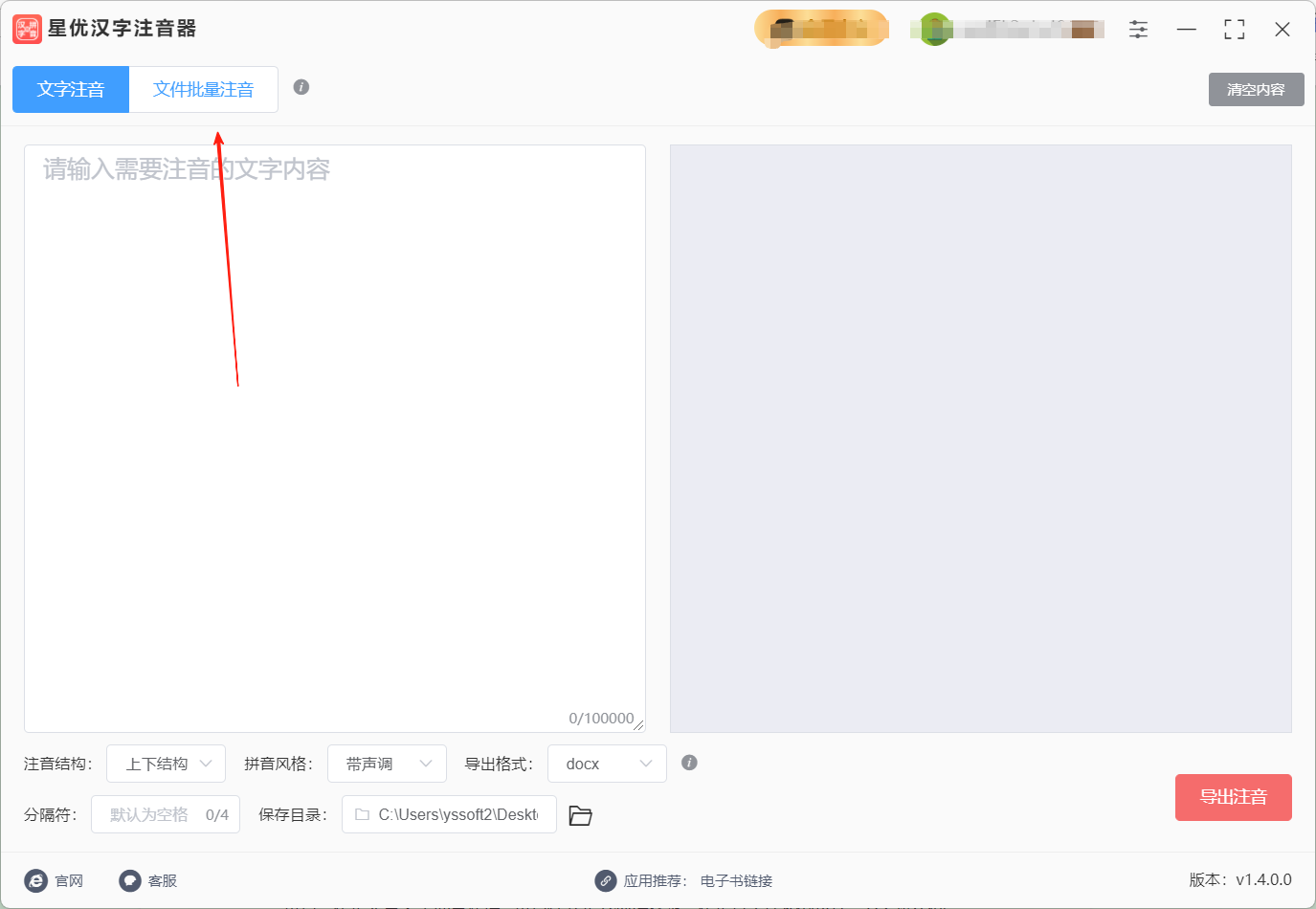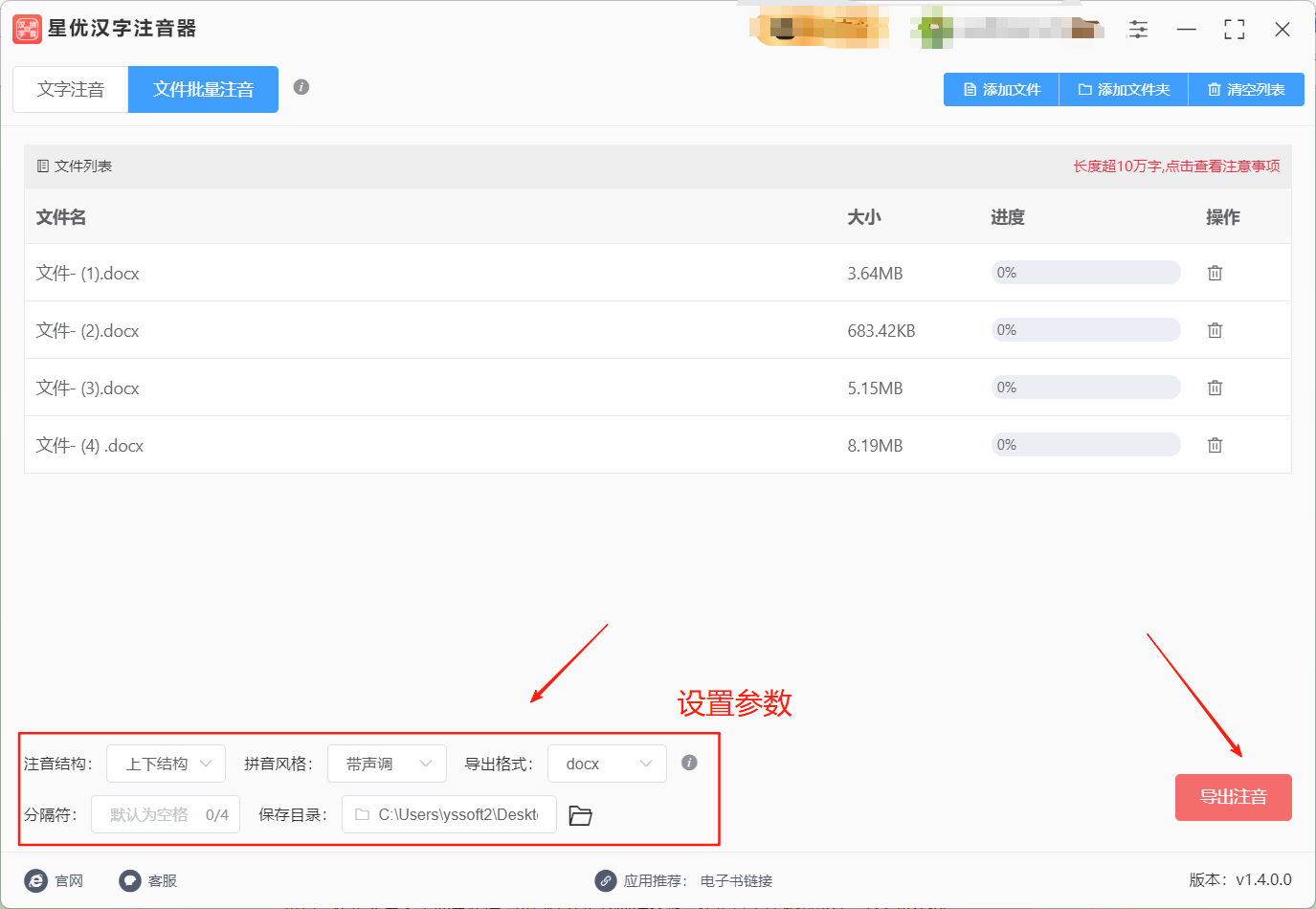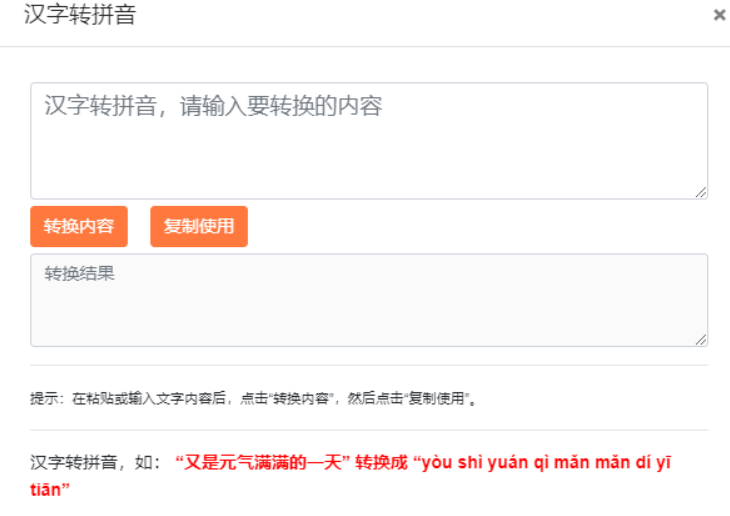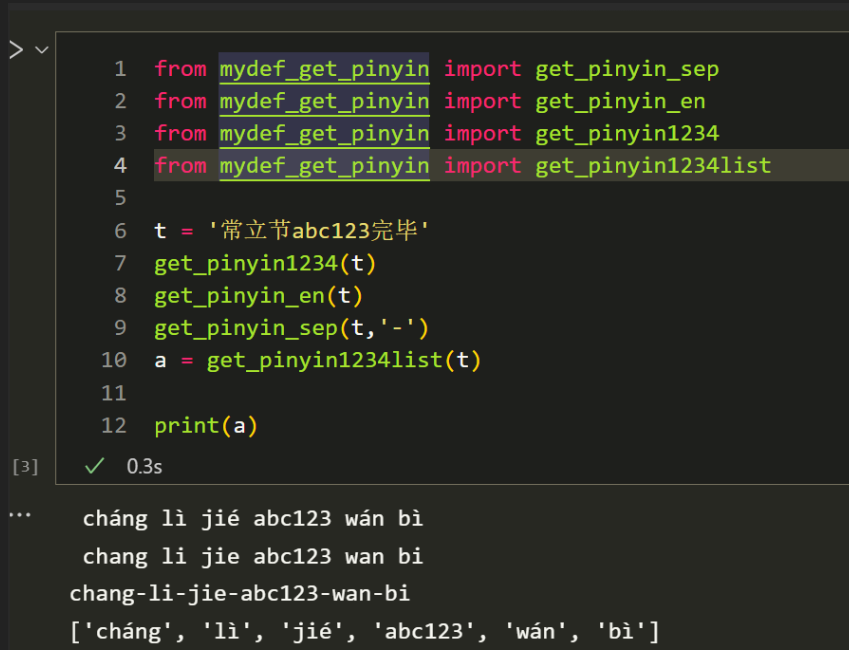word怎么加拼音标注?在Word中加拼音标注是很多用户在编辑文档时常用的一项功能,尤其对于学习中文的学生或者需要展示拼音的文章来说,这个功能相当重要。比如老师准备教学资料,想让学生更准确地认读生字;家长辅导孩子作业,为了让孩子巩固拼音知识;甚至在制作一些趣味读物、宣传材料时,也可能需要给特定文字加上拼音来增强可读性。可很多人面对空白的 Word 文档,满心疑惑,到底 word 怎么加拼音标注呢?
其实,Word 软件作为功能强大的文字处理工具,为我们提供了多种便捷的方法来实现这一操作,哪怕是电脑操作不太熟练的新手,也能轻松学会。接下来,就为大家详细介绍这些实用的方法。

一、使用专业标注软件
如果你经常需要给汉字加拼音标注,或者需要更专业的标注功能,可以试试专业的标注软件。这些软件功能强大,可以满足你的各种需求。其中“星优汉字注音器 ”就是一款专业标注软件,你可以轻松地为 Word 文档中的汉字加上拼音标注。只需要复制文本、设置拼音显示方式、生成拼音并粘贴回文档。操作起来也很简单,只需要几个步骤就能完成。
步骤一:准备文本
打开你需要为其添加拼音标注的 Word 文档。选中你想加拼音的汉字或段落,并 复制(Ctrl + C)。
步骤二:使用星优汉字注音器
打开“星优汉字注音器”软件。在软件的输入框中, 粘贴(Ctrl + V)刚才复制的文本。如果文件内容较多,也可以点击【文件批量注音】来上传文件。
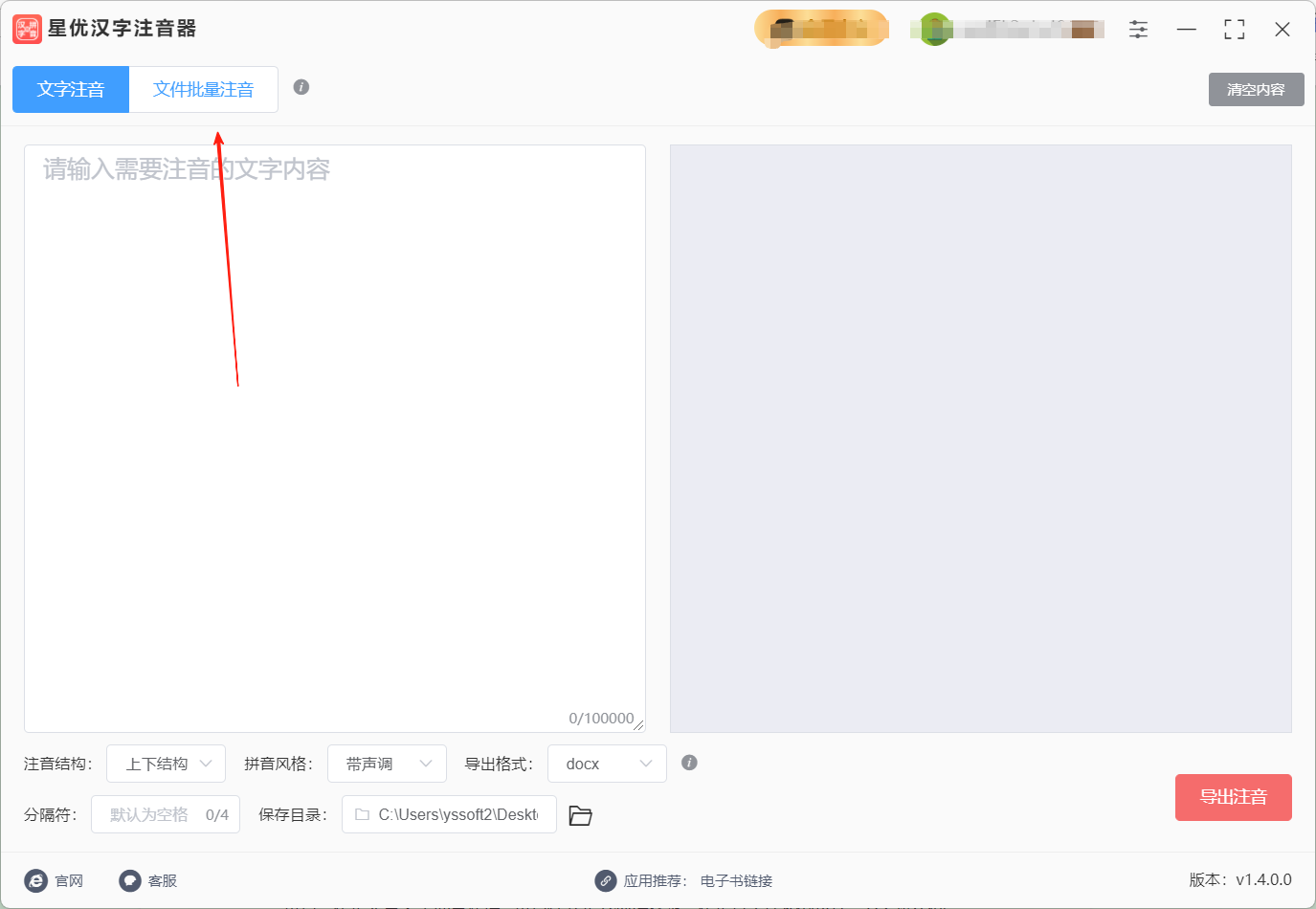
步骤三:设置拼音显示方式
在软件下方,选择你需要的拼音显示方式,例如拼音位置、音调和格式等。
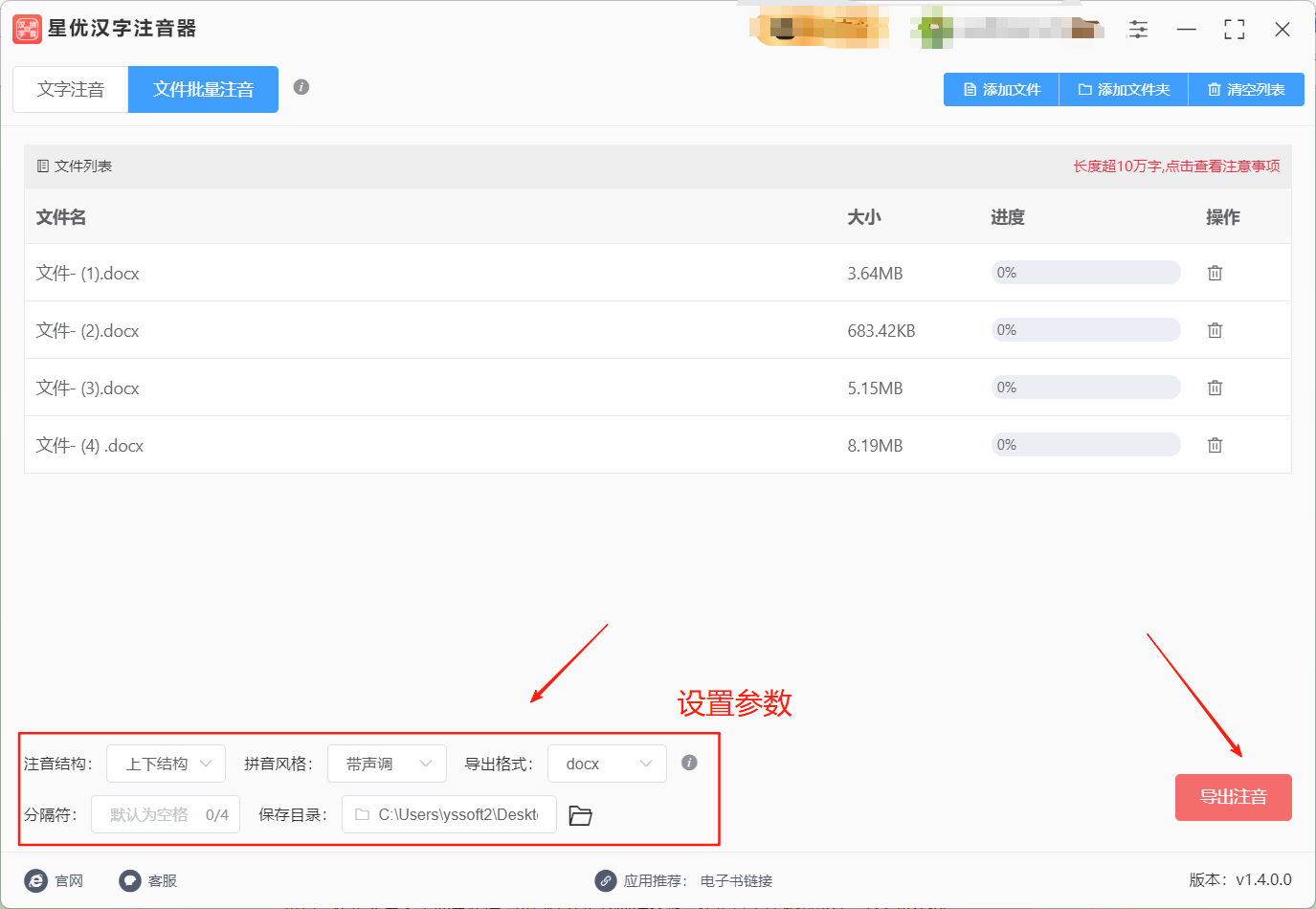
步骤四:导出拼音标注
设置好拼音显示方式后,点击 “导出注音” 按钮,软件会自动为每个汉字添加对应的拼音。

步骤五:调整和重试(如有需要)
如果拼音显示效果不如预期,返回软件调整设置后,再次点击 “导出注音” 生成新的拼音。
二、使用在线工具
如果你时间紧急无法快速使用专业工具,或者有时候不方便用,可以试试在线工具。这些工具只需要在浏览器里打开,不需要安装任何软件,特别方便。
有很多在线工具比如一个学习类的在线工具,它不仅可以查单词、做题,还能给汉字加拼音标注。操作起来也很简单,只需要输入汉字,它就能自动给出拼音。
简单的步骤介绍
输入汉字:找到拼音生成的搜索框(通常标着“汉字转拼音”),把Word里要标音的文字复制进去(比如“苹果”“春天来了”),别输太多,一次20个字以内最不容易卡。输完检查下有没有错别字,尤其是多音字(比如“行”别写成“形”),不然拼音会跟着错。
查看拼音:点搜索框旁边的“生成拼音”按钮(有的网站是按回车),页面会跳出结果——有的是“苹(píng)果(guǒ)”这种带括号的,有的是拼音单独一行,选“文字+拼音上下排列”的格式(方便复制到Word),还能调拼音大小(选“中等”刚好适配Word五号字)。
复制粘贴:用鼠标拉黑生成的“文字+拼音”内容(从第一个字拖到最后一个拼音),按“Ctrl+C”复制,再切回Word文档,把光标移到要放拼音的地方,按“Ctrl+V”粘贴。如果粘贴后格式乱了(比如拼音和文字不在一行),用Word的“清除格式”按钮(在“开始”→“字体”栏,像个橡皮的图标)点一下,瞬间恢复整齐。
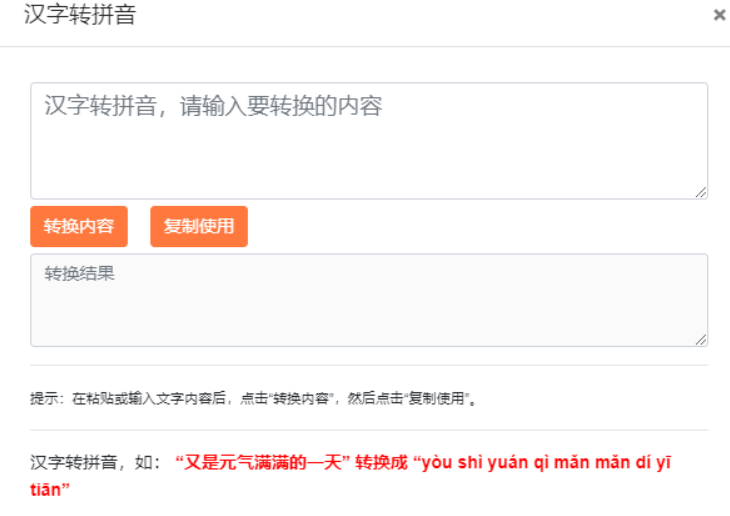
三、使用手机APP
现在手机功能这么强大,当然也有一些APP可以帮助你在手机上给汉字加拼音标注。随时随地,只要有手机,就能轻松完成。不用专门学复杂操作,输几个字,拼音就出来了,尤其适合给零散的词语或者短句加拼音,比如给孩子出的生字练习,或者写材料时遇到的生僻字。
操作步骤:
打开适合你的APP或者用小易翻译,不用特意登录账号也能⽤。首页最上面有个搜索框,点一下,键盘就弹出来了。
想给哪个字或词加拼音,就直接在搜索框里打出来。比如想给 “憧憬” 加拼音,就输入 “憧憬” 两个字,输完别着急点别的,等一秒钟。
输完字,下面立马就会跳出结果,不光有解释,最上面一行就是带声调的拼音,“憧憬” 对应的就是 “chōng jǐng”,清清楚楚的,连声调符号都标得特别准。
要是想把拼音弄到 Word 里,长按拼音那一行,会弹出 “复制” 选项,点一下,拼音就存到剪贴板了。然后打开 Word 文档,找到要加拼音的地方,长按粘贴,拼音就乖乖待在文字旁边了。
要是词语比较多,比如 “学习、努力、坚持”,可以一个一个查,也可以连着输进去,它会自动分开标拼音。比如输 “学习努力”,会显示 “xué xí nǔ lì”,复制粘贴到 Word 里,稍微调一下格式,就跟专门做的拼音标注一样整齐。
用这个办法给 Word 加拼音标注,好处是不用在 Word 里折腾复杂设置,尤其适合对 Word 功能不太熟的人。不过要是整段文字都要加拼音,一个个查会有点慢,适合偶尔用用,或者处理少量文字的时候。查的时候注意看看声调对不对,确认没问题了再往 Word 里粘,保证拼音标注准确又规范。

四、使用办公软件插件
有些办公软件插件专门为Word设计了拼音标注功能,这些插件可以让你在Word里更方便地操作,功能也更强大。
WPS Office 这软件大家肯定不陌生,平时写报告、做表格都离不开它。其实它里面藏着给文字加拼音标注的好功能,操作起来和 Word 差不多,就算是第一次用,跟着步骤点也能很快学会。不管是给单个生字加拼音,还是给一整段话批量标拼音,它都能搞定,像老师出拼音练习卷、家长给孩子整理课文重点,用这个办法特别方便。
操作步骤:
打开 WPS,找到你要处理的文档,比如存着 “一年级生字表” 的文件。先把文档内容浏览一遍,找到需要加拼音标注的文字,比如 “春天来了,花儿开了” 这句话。
用鼠标选中要加拼音的文字,选的时候慢点,按住左键从第一个字拖到最后一个字,选中的文字会变成灰色背景,确认一下没漏选也没多选,要是选错了就点一下空白处取消,重新选一次。
看顶部的菜单栏,找到 “审阅” 这一栏,点一下,下面会出现一排小工具。在这些工具里找 “拼音指南”,按钮上可能还画着 “文” 字带拼音的图标,虽然藏在后面,但仔细找肯定能看到,找不到的话可以左右滑动一下工具栏。
点 “拼音指南” 后,会弹出一个对话框,里面能看到每个字对应的拼音,比如 “春” 会显示 “chūn”,“花” 显示 “huā”。要是发现哪个拼音不对,比如声调标错了,就在对应的拼音框里直接改,改完点一下旁边的空白处,就能看到修改后的效果。
对话框里还有 “对齐方式” 和 “字体大小” 可以调,想让拼音居中就选 “居中对齐”,觉得拼音太大挡住字了,就把 “字号” 调小一点,一般默认的设置就够用。都弄好后点 “确定”,回到文档里,会发现选中的文字上面都整整齐齐地带上了拼音,和课本上的标注一样清楚。
要是后面想修改拼音,就再选中带拼音的文字,重新点 “拼音指南”,在对话框里改完确定就行。保存文档的时候记得点一下左上角的 “保存”,免得辛苦弄好的拼音标注重做一遍。

五、专业排版型:出版社用的方法,拼音对齐超工整
在制作书籍、教材时,如果需要将拼音与文字严格对齐,并确保拼音的宽度与文字一致,可以使用专业排版软件如 Adobe InDesign 来完成这一任务。这个软件提供了强大的排版功能,能够精确控制拼音的显示与排版效果,适合那些对排版要求较高的场景,尤其是教材、语言学习书籍等。
首先打开软件并新建一个文档。然后,输入你需要的文字内容,确保文本框的大小符合排版需求。接下来,选中你输入的文本,去顶部菜单选择 “文字” 再点击 “拼音”然后选择 “显示拼音”,这样拼音就会自动显示在对应的汉字上。
接下来,你可以右键点击拼音,选择 “拼音选项” 来进行详细设置。你可以选择拼音的字体,推荐使用 “方正楷体拼音”,因为它清晰且适合教材。如果拼音之间距离太近,可以将 字间距 设置为 “20%”,这样拼音之间就不会重叠,阅读起来也更清晰。如果你想让拼音更显眼,还可以为拼音加上底色,比如黄色背景,这样可以帮助学习者更容易识别拼音。
设置完这些后,你可以检查一下文档,确保拼音和文字对齐得很好。然后,点击 “文件” 后选择“导出”,选择 PDF 格式,将文档导出。最后,把导出的 PDF 文件用 Word 打开,继续做一些排版编辑,确保排版效果达到你想要的水平,看起来就像正式出版的书籍一样专业。

六、用Python脚本加拼音
如果你对编程有些兴趣,或者只是想尝试一些技术手段,Python脚本是一个非常灵活的方法来给汉字加拼音。你不需要太多复杂的工具或步骤,只要有点编程基础,甚至能自己定制标注样式和功能,非常适合那些喜欢自己动手的技术爱好者。
要用Python实现给汉字加拼音,关键的工具就是Pypinyin库。这个库专门设计用来处理汉字拼音,它能够快速、准确地为每个汉字生成拼音标注。如果你希望自己动手编写脚本,只需通过简单的几行代码就能完成大部分工作。
编写脚本的核心操作其实很直观。你可以使用Python读取文档里的汉字内容,然后通过Pypinyin库处理这些汉字,生成相应的拼音标注。这样,脚本就会自动把拼音添加到文档中,无需手动逐个添加。处理完成后,脚本会输出一个带拼音标注的新文档,你只需要保存成Word格式,之后就可以在Word里查看和编辑了。这样的自动化方法,不仅节省时间,还能提高效率,尤其适合需要批量加拼音的情况。
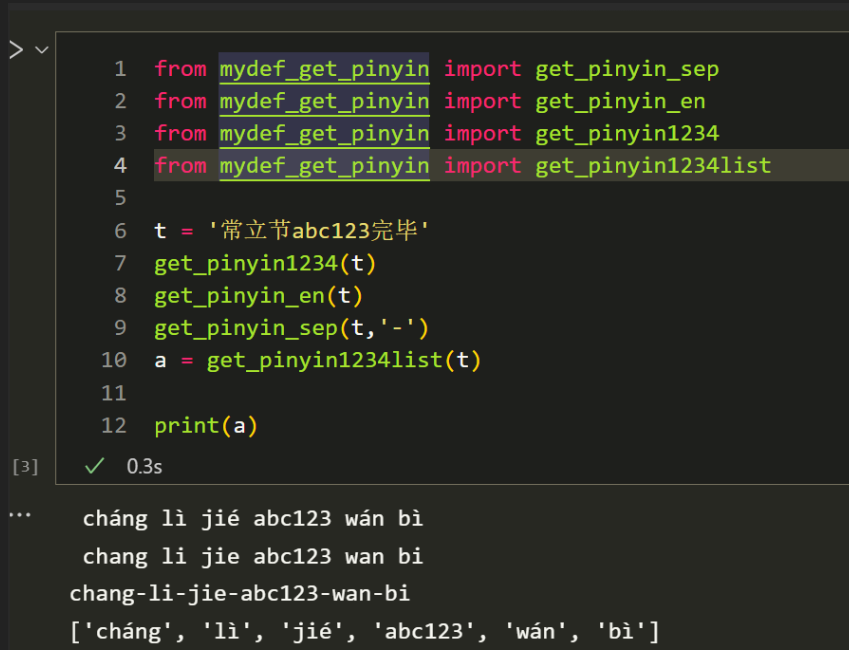
七、用Excel帮忙加拼音
如果你不想写代码,或者觉得Python脚本太复杂,那么用Excel批量加拼音也是一个简单而有效的方法。特别是当你需要为大量汉字加拼音时,Excel的强大功能可以帮你轻松搞定,省去了一一手动输入的麻烦。
首先,打开Excel,新建一个工作表。然后在A列中依次输入需要加拼音的汉字,每个汉字占一行。接下来,你可以使用Excel内建的拼音公式 =PHONETIC(A1),它会根据A列汉字自动生成拼音。只要把这个公式拖拽到所有需要加拼音的单元格,Excel就会帮你快速生成拼音标注。这一方法特别适合那些不想复杂操作但又需要快速批量处理文档的情况。
一旦拼音标注完成,你只需要将B列的拼音复制到Word文档里,既简单又高效。不需要额外的操作或插件,完全可以在日常工作中轻松使用。这种方式不仅省时,还能确保拼音的统一性,特别适合那些希望快速完成拼音标注任务的用户。

在 Word 文档里添加拼音标注,如果是没有接触过的人来说想想都是艰难的,但是你要是一旦有了方法就简单的很。通过上述介绍的几种方法,不管是运用 Word 自带的拼音指南功能,还是借助输入法的特殊技巧,亦或是利用第三方工具,都能顺利达成目标。掌握了这些技巧后,在制作各类文档时,就无需再为给文字加拼音标注而发愁了。无论是教学课件里的生字,还是儿童读物中的字词,都能快速、准确地添加上拼音。不过在操作过程中,要留意所选方法是否契合文档内容的需求,比如是少量文字加拼音,还是大量文字批量处理;拼音样式是要标准规范,还是有个性化的设计。多尝试不同方法,熟练之后,就能根据实际情况,灵活且高效地在 Word 文档里为文字加上恰到好处的拼音标注,让文档内容更加丰富、实用。